第1步,打开Word2010文档窗口,单击准备设置三维旋转效果的艺术字对象,使其处于编辑状态。
第2步,在“绘图工具/格式”功能区中,单击“形状样式”分组中的“形状效果”按钮,如图1所示。

图1 单击“形状效果”按钮
第3步,打开形状效果菜单,指向“三维旋转”选项。在三维旋转效果列表中,将鼠标指向平行、透视或倾斜分组中任意一种三维旋转效果,则Word2010文档中的艺术字将实时显示最终效果。确认使用该三维旋转后单击该效果即可,如图2所示。

图2 选择合适的三维旋转效果
如果用户希望艺术字三维旋转效果进行更详细的设置,可以在三维旋转效果列表中选择“三维旋转选项”命令,如图3所示。

图3 选择“三维旋转选项”命令
打开“设置图片格式”对话框,在“三维旋转”选项卡中,用户可以设置艺术字在X、Y、Z三个维度的旋转角度。选中“保持文本平面效果”复选框则只旋转艺术字背景,单击“重置”按钮可以恢复到Word2010默认设置。完成设置后单击“关闭”按钮即可,如图4所示。
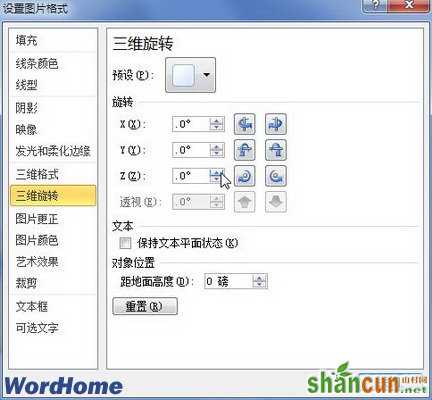
图4 设置艺术字三维旋转效果高级选项















